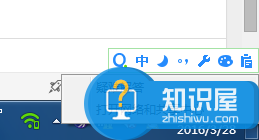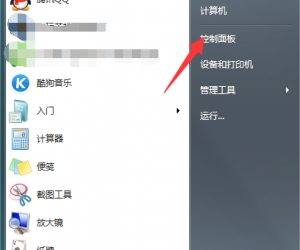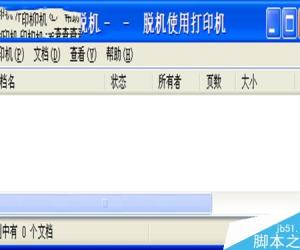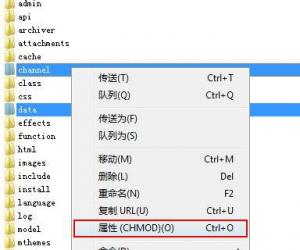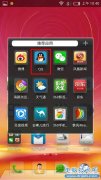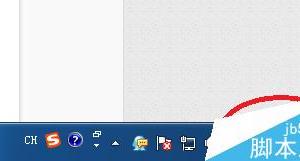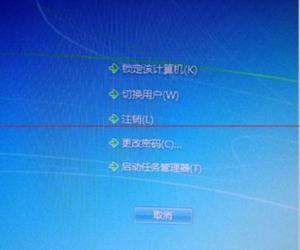电脑写字板打不开怎么回事 win7笔记本写字板文件打不开出现乱码怎么办
发布时间:2016-12-01 10:50:16作者:知识屋
电脑写字板打不开怎么回事 win7笔记本写字板文件打不开出现乱码怎么办 很多电脑小白碰到这类的问题,却不知道该如何解决,其实方法很简单的,下面小编就为大家详细介绍一下,一起来看看吧。
在我们打开写字板时会弹出这样的警示;没有程序与之关联操作。这种原因是因为我们电脑从装系统或把文档软件误卸载所以无关联程序操作。
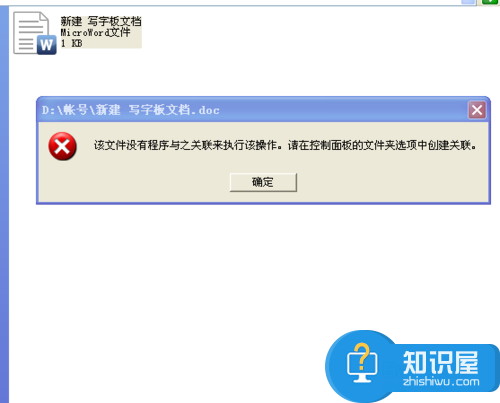
打开我的电脑进入控制面板。

控制面板——文件夹选项。
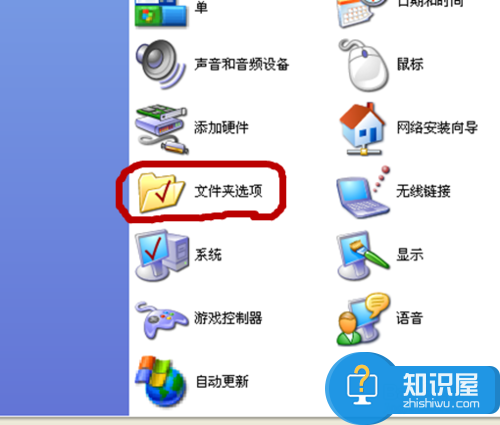
文件夹选项——文件类型。
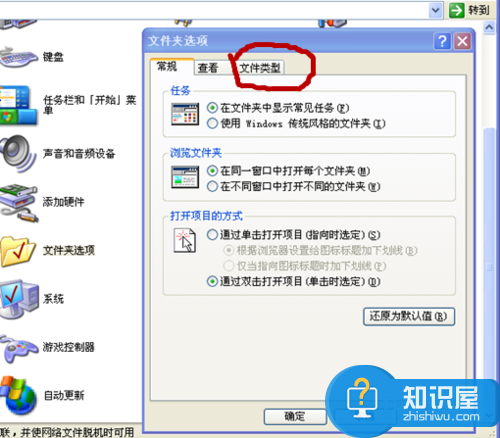
打开文件类型会出现一个选框,这时我们下拉找到doc如图,然后确定。

这时在打开写字板文件夹,看就打开了。

以上就是写字板文件打不开的方法介绍,希望能对大家有所帮助!
(免责声明:文章内容如涉及作品内容、版权和其它问题,请及时与我们联系,我们将在第一时间删除内容,文章内容仅供参考)
知识阅读
软件推荐
更多 >-
1
 如何申请QQ号,免费申请QQ号的方法【图文详解】
如何申请QQ号,免费申请QQ号的方法【图文详解】2012-06-08
-
2
9位数QQ怎么注册?注册QQ9位数的方法!2015最新注册靓号方法
-
3
教你看别人的QQ密码,但是不准偷QQ哦
-
4
腾讯QQ2012总是提示软件完整性遭到破坏,无法继续使用的解决方法
-
5
qq号码怎么免费申请 免费申请2014qq号码的三种方法步骤
-
6
QQ空间非绿钻添加背景音乐!QQ空间免费添加背景音乐教程!
-
7
手机QQ名片怎么刷赞
-
8
微信聊天记录上传备份与恢复教程
-
9
QQ查找好友如何查找可能认识的人
-
10
群匿名聊天怎么换主题?QQ匿名聊天主题更换方法(图文)